CodeBlocks8.02 Windows版でmakefileを使う方法を説明します.
-
c:\Program Files\CodeBlocks\MinGW\bin\mingw32-make.exe
をコピーして名前をmake.exeに変更する.置く場所はmingw32-make.exeと同じ場所.
- CodeBlocksを起動する.[ファイル(F)]→[新規]→[プロジェクト…]を選択
- 「テンプレートから新規作成」ウインドウからConsole applicationを選択し,Goをクリック

- Console applicationのウインドウが開くので「次へ(N)>」をクリック

- 使用する言語を選択し,「次へ(N)>」をクリック

- 「プロジェクトタイトル:」に好きなタイトル名を入力し,「プロジェクトを作成するフォルダ:」を選択し,「出力ファイル名:」を確認し,よければ「次へ(N)>」をクリック

- 「コンパイラ:」を選択し”Debug”あるいは”Release”を設定する.少なくともどちらか一つを選択しなければならない.「終了(F)]をクリックする.

- main.cあるいはmain.cppが自動的に生成されるので,既存のディレクトリに同じファイルがあると上書きされてしまう.codeblocksは親切に上書きするかどうか教えてくれるので,上書きされて困る場合は「いいえ(N)」をクリックする.
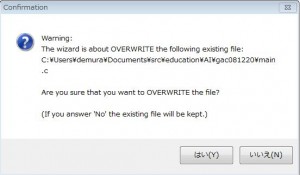
- メニューバーの「プロジェクト(P)」→「プロパティ…」を選択
- 「プロジェクト/ターゲット]のウインドウが開く.中ほどの「Makefile:」にある「Makefileを自動生成しない」にチェックを入れる.これを忘れるとMakefileが上書きされるので注意.

- 同じウインドウの「ビルドターゲット」のタブをクリックする.ビルドターゲットにMakefileの中に記述されているターゲットを書く.例えば,以下のようなmakefileの場合はallとcleanというターゲットがあるので,「追加」をクリックしてallとcleanのターゲットを追加し,「OK(O」をクリックする.

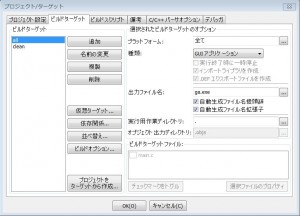
- これで設定は終わりです.makefileを使えるようになりました.ビルドターゲットを間違わないように選択し,ビルドしてください.この例ではビルドターゲットはallです.
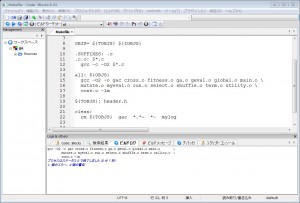
これで終わりです.CodeBlocksはmakefileも使えるので便利ですね.

コメント